Bir iPhone veya iPad'deki videoları, fotoğrafları ve diğer görsel içerikleri Apple TV gibi daha büyük bir ekranda görüntülemek istediğinizde AirPlay özelliğini kullanabilirsiniz. iOS cihazlarınızdaki içeriği AirPlay 2 uyumlu bir akıllı TV'ye aktarmanıza veya paylaşmanıza olanak tanır. Bu gönderi, yapılacak 3 basit yöntemi kapsar iPhone, iPad'de ekran paylaşımıve Mac.

iOS, iPhone veya iPad'inizdeki içeriği bir Apple TV'ye, AirPlay 2 uyumlu akıllı TV'ye veya Mac'e paylaşmanız için varsayılan bir ekran yansıtma özelliği olan AirPlay ile birlikte gelir. iOS cihazınızda depolanan videoları ve fotoğrafları paylaşmak veya cihazınızın ekranındakileri tam olarak yansıtmak için ona güvenebilirsiniz. Bu bölüm, iPhone ekranınızı bir Apple TV veya akıllı TV ile paylaşma konusunda size rehberlik edecektir.
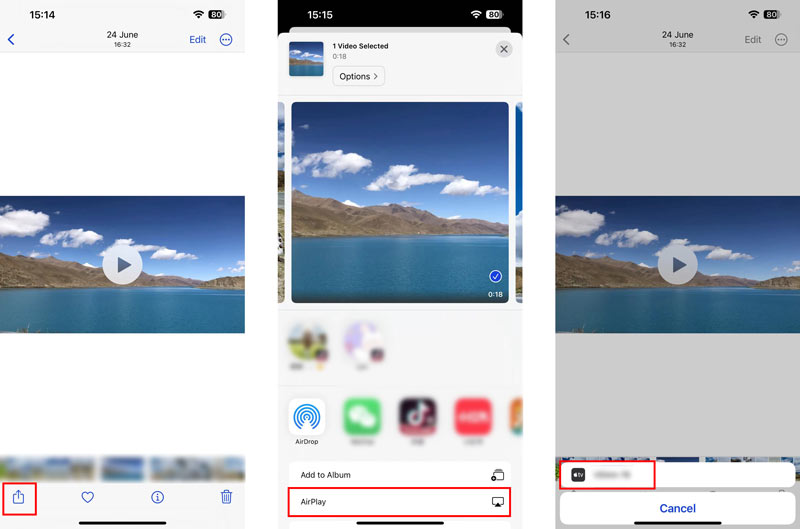
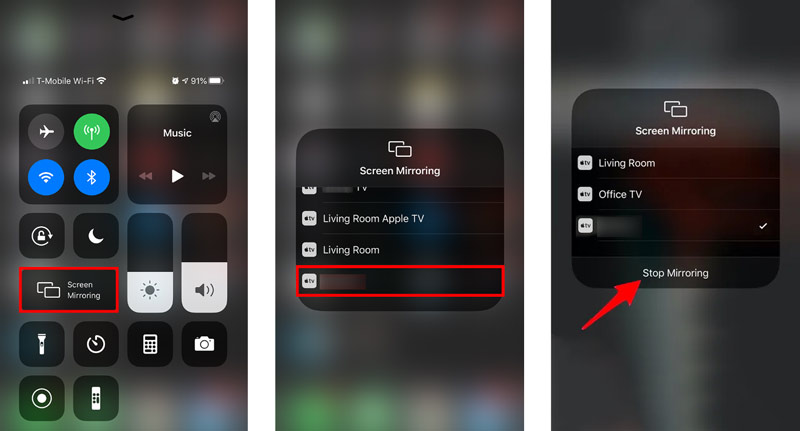
iPhone ekranınızı bir Mac'e aktarmanın iki yaygın yolu vardır. Yukarıdaki gibi AirPlay Ekran Yansıtma özelliğini veya QuickTime uygulamasını kullanabilirsiniz.
iPhone veya iPad ekranınızı AirPlay aracılığıyla bir Mac'e yansıtmak için benzer adımları kullanabilirsiniz. Control Center'dan Screen Mirroring simgesine dokunabilir ve aygıt listesinden Mac'inizi seçebilirsiniz. Bundan sonra, iPhone/iPad içeriğiniz Mac'inizin ekranında görüntülenecektir.
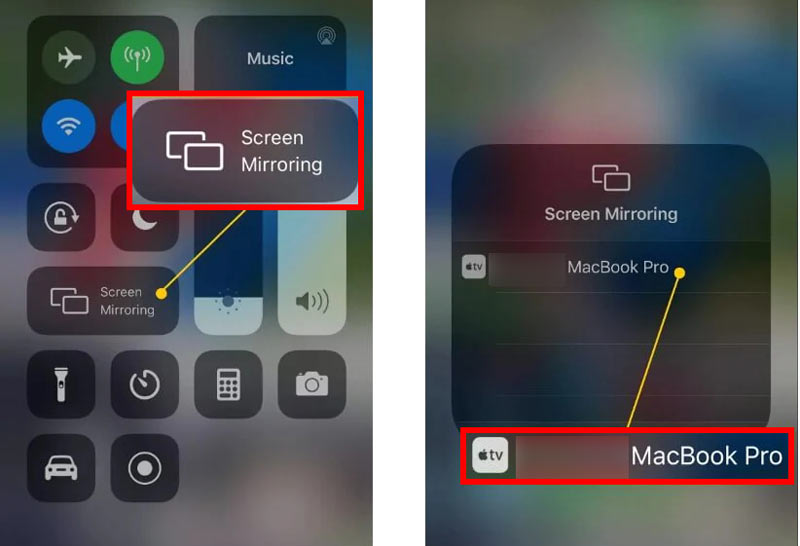
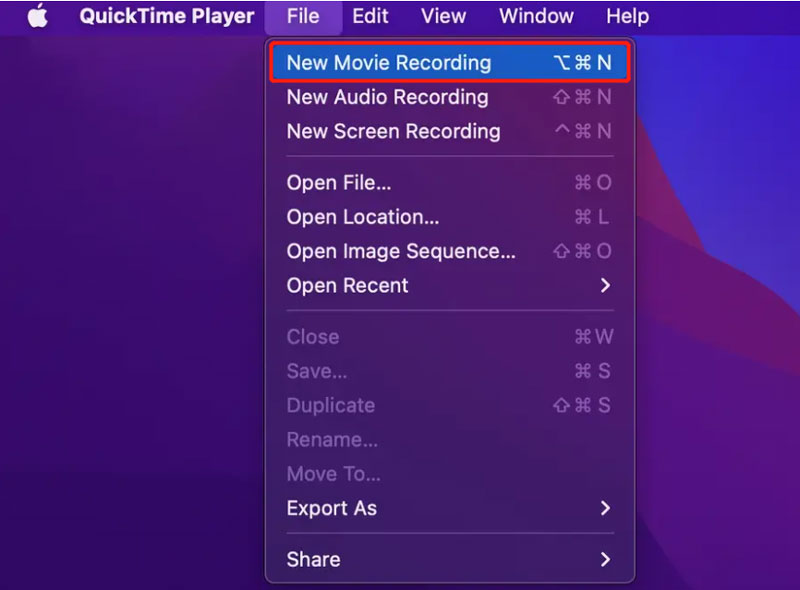
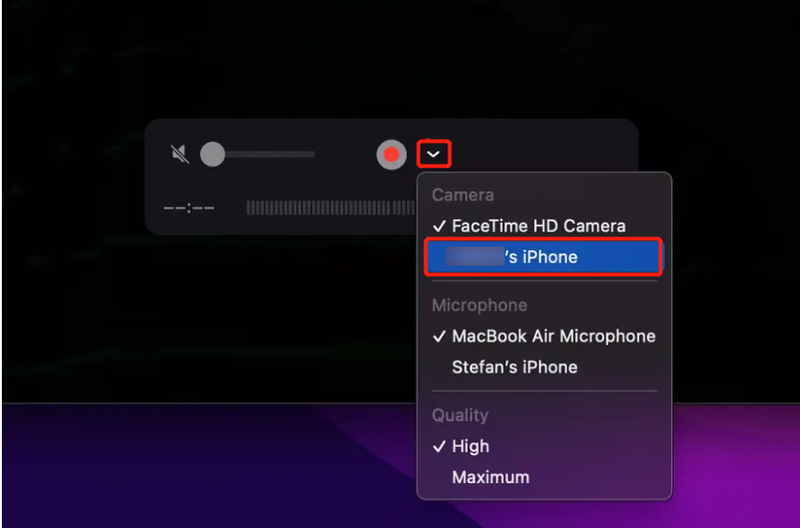
Yukarıdaki yöntemlerle iPhone veya iPad ekranınızı Apple TV, Mac veya AirPlay 2 uyumlu bir akıllı TV'de kolayca paylaşabilirsiniz. Ancak, iOS ekranınızı bir Windows cihazına yansıtmanıza yardımcı olamazlar. Bunu göz önünde bulundurarak, bu bölüm kullanımı kolay bir Telefon Aynası iPhone ekranınızı bir Windows bilgisayara sorunsuz bir şekilde yansıtmanız için.

Dosya İndir
Phone Mirror - iPhone Ekranını Windows PC'de Paylaşın
%100 Güvenli. Reklamsız.



iPhone ekranınızı FaceTime'da nasıl paylaşırsınız?
FaceTime araması yaptığınızda, iPhone ekranınızı başkalarıyla kolayca paylaşabilirsiniz. FaceTime uygulamasını açabilir, bir FaceTime araması başlatabilir, sağ üst köşedeki SharePlay düğmesine dokunabilir ve ardından iPhone ekranınızı paylaşmak için Ekranımı Paylaş seçeneğini kullanabilirsiniz.
AirPlay müziği bir iPhone'dan TV'ye nasıl aktarılır?
iPhone müziğinizi bir akıllı TV'de oynatmak istediğinizde, Müzik uygulamasını açıp bir şarkı çalabilir ve TV'nizi seçmek için alt ekranda Airplay simgesine dokunabilirsiniz. iPhone'unuzu TV'ye bağladıktan sonra şarkınızı TV'de dinleyebilirsiniz.
iPhone ekranımı HDMI aracılığıyla bir TV'ye nasıl aktarabilirim?
TV'nizde bir HDMI bağlantı noktası varsa, iPhone'unuzu bağlamak için uygun bir kablo kullanabilirsiniz. Bağlantıyı yapmak için Apple'ın Lightning Digital AV adaptörüne de ihtiyacınız var. iPhone'unuzu bir HDMI kablosu ve AV adaptörüyle TV'ye bağladıktan sonra, doğru sinyal kaynağını seçmeniz gerekir. iPhone ekranınızı TV'nize yansıtın.
Sonuç
Apple, uygun bir yol sunar iPhone ekranınızı paylaşın AirPlay aracılığıyla bir Apple TV, akıllı TV veya Mac'te. Ayrıca mükemmel tavsiye ederiz Telefon Aynası ekranı bir iPhone'dan bir Windows cihazına yansıtmanız için.

Phone Mirror, daha iyi bir görünüm için telefon ekranınızı bilgisayarınıza aktarmanıza yardımcı olabilir. Ayrıca iPhone/Android ekranınızı kaydedebilir veya yansıtma sırasında istediğiniz gibi anlık görüntü alabilirsiniz.
%100 Güvenli. Reklamsız.